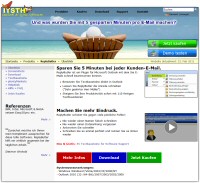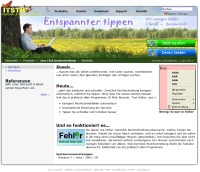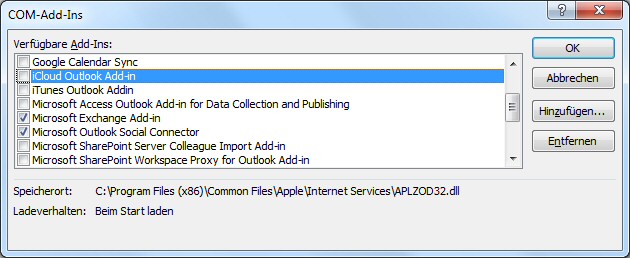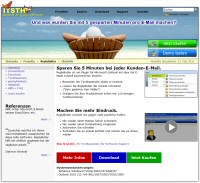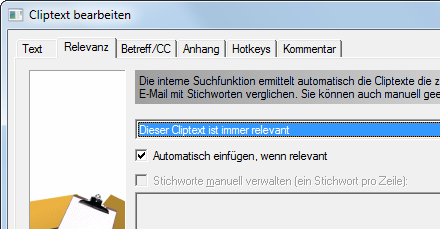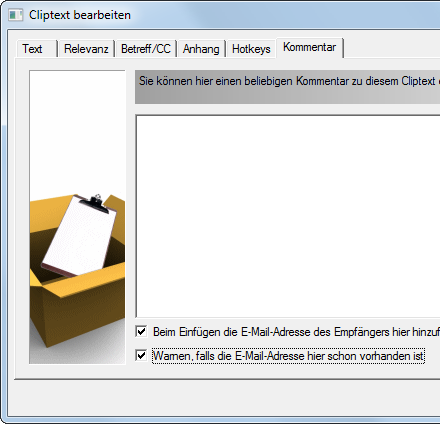Support-Mails mit Outlook schneller beantworten
Wednesday, November 22nd, 2017Wie kann man Supportanfragen schneller beantworten? Am besten in unter 2 Sekunden?
Unmöglich? Nein. ReplyButler bringt viele dazu notwendige Features direkt mit:
- Namen
Standardmäßig erkennt ReplyButler Namen der Kunden, Ihren Namen, Sprache und Anredestil. Und antwortet automatisch passend. Mit Namen und passender Anrede.
Auch wenn Sie eine E-Mail aus einem Website-Formular erhalten, wird dies automatisch erkannt. - Gute Textbausteine
Für Supportanfragen ist natürlich auch immer Wissen erforderlich. Ihr Wissen. Aber wenn das einmal in Textbausteinen organisiert ist, können Sie es in Sekundenbruchteilen abrufen und einfügen.
Da lohnt es sich dann auch einmal Zeit zu investieren und es perfekt zu machen. Z.B. mit Screenshots. Ihr Kunde wird sich über eine hochwertige Antwort freuen. Denn ohne Textbaustein siegt oftmals die Bequemlichkeit und die Antwort wird weniger perfekt. - Automatische Relevanz
ReplyButler lernt automatisch welcher Textbaustein wann relevant ist und zeigt Ihnen entsprechend Vorschläge an. Sie können die Relevanz-Suche auch manuell trainieren und selber Stichworte vorgeben die den Textbaustein relevant machen.
Wenn z.B. Kunden oft fragen ob Ihr Hotel WLAN hat, dann können Sie WLAN, WiFi und Internet als Suchstichworte für den passenden Textbaustein eintragen. - Automatisches Einfügen
Bei besonders starken Stichworten, wie z.B. Fehlercodes, können Sie das automatische Einfügen in den Eigenschaften des Textbausteins aktivieren. Dann wird er automatisch eingefügt, wenn er relevant ist.
Das beschleunigt die Antwortgeschwindigkeit natürlich extrem. Ein Klick auf “Antworten” reicht und schon wird die vollständige E-Mail für Sie geschrieben. Sie brauchen sie nur noch zu versenden.
Neugierig? Mehr Infos über unser Outlook-Helpdesk System hier.